Firma a distancia desde app móvil
Una vez configurado tu documento podrás elegir varios canales para remitirlo, tal y como te explicamos a continuación.
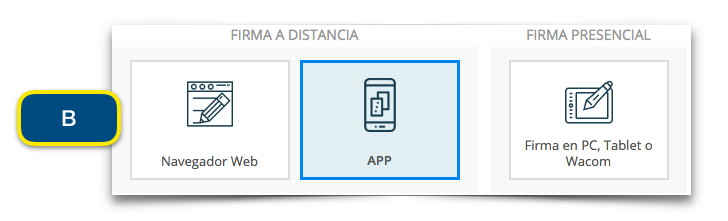
El documento será remitido al usuario y app de viafirma seleccionada:
- app Android
- app iOS
- app Windows
o bien será remitido vía email un código QR que permita ser escaneado por la app de viafirma por cualquier usuario anónimo para un solo uso.
Para ello tendrás que completar los siguientes ajustes de tu solicitud.
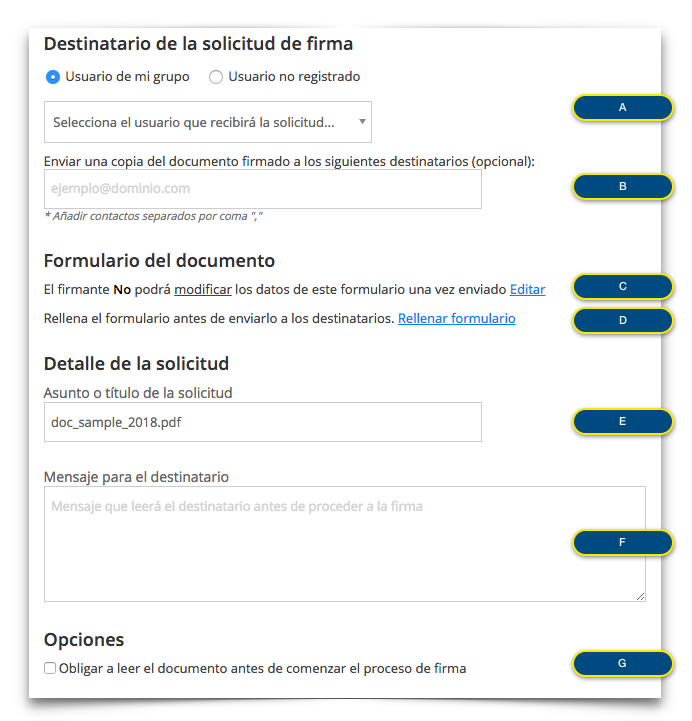
Destinatario de la solicitud
- Usuario de mi grupo (sección A): podrás enviarlo a un usuario previamente registrado y asignado a tu grupo; el usuario al que le remitas el documento debe haber iniciado sesión por primera vez desde la app de viafirma para que aparezca en tu listado.
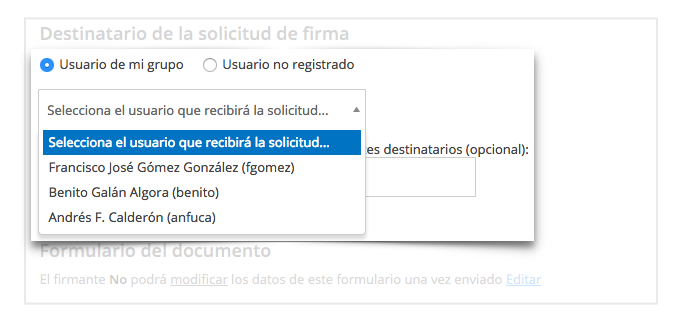
- Usuario no registrado (sección A): también podrás optar por firmar desde una app sin necesidad de hacer login; para ello necesitarás indicar una cuenta de correo electrónico o un número de teléfono móvil de la persona a la que le remitiremos un código QR que podrá escanear desde la app de viafirma para un solo uso.
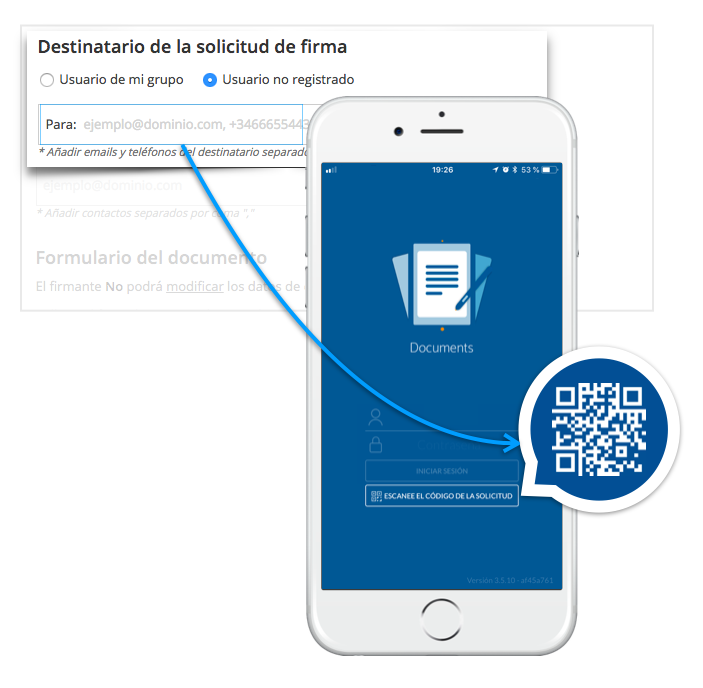
- Copia documento firmado (sección B): aquí podrás poner el email donde quieres que notifiquemos cuando el documento haya sido finalizado. Podrás utilizar tantas cuentas de correo como desees, separadas por coma. En los correos remitidos se adjuntará el documento firmado, y el contenido y aspecto visual del mismo podrás configurarlo y diseñarlo en los ajustes del producto.
Formulario del documento (OPCIONAL)
Sólo en el caso de que hayas configurado un formulario asociado a tu documento y/o a tu solicitud, en esta sección podrás ajustar el comportamiento que tendrá de cara al destinatario de la solicitud.
- Edición de formulario en destino (sección C): podrás decidir si el formulario se muestra al destinatario o no, y en caso de hacerlo, podrás decidir si el destinatario podrá editar todos sus valores o sólo aquellos que hayas dejado en blanco. Esta configuración será útil cuando necesites que el destinatario complete el documento antes de ser firmado con valores que no conocías en el momento de redactarlo.
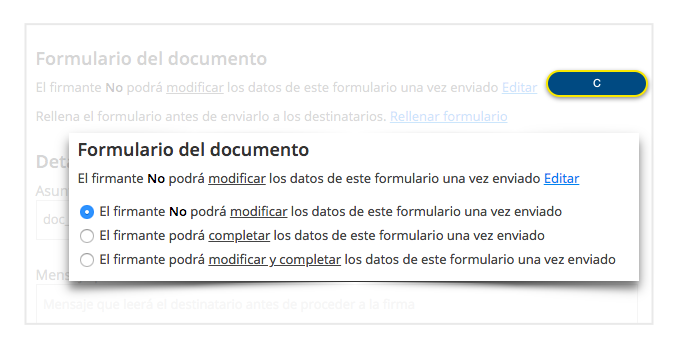
- Edición de formulario en origen (sección D): en caso de que quieras completar tú mismo los datos del formulario, en su totalidad o de forma parcial, tendrás que hacer click sobre "Rellenar formulario". Ten en cuenta que si dejas en blanco campos de formulario cuya configuración estaba marcada como "campo obligatorio", deberás ajustar las propiedades en la sección "C", permitiendo al destinatario que pueda completar los campos vacíos.
Detalle de la solicitud
En esta sección de la configuración de tu solicitud podrás decidir cuál es el título y descripción que usaremos para la notificación. Es importante que tengas en cuenta lo siguiente:
Asunto (sección E): cuando subes un documento, por defecto el asunto será el nombre del fichero; si optas por elegir una plantilla para construir tu documento, el asunto por defecto será el título de la plantilla. También debes tener en cuenta que si optas por notificaciones SMS, el texto se acortá para ajustarse al número máximo de caracteres permitidos para este tipo de mensajes. Por último, debes saber que en caso de haber usado una plantillas existente, prevalecerá el título y asunto definido en las configuración de las notificaciones asociadas a tu plantilla, tanto para notificaciones vía email como vía SMS.
Mensaje para el destinatario (sección F): cuando subes un documento siempre tendrás que elegir un texto para el mensaje; si optas por elegir una plantilla para construir tu documento, el mensaje por defecto será la descripción de la plantilla. También debes tener en cuenta que si optas por notificaciones SMS, el texto se acortá para ajustarse al número máximo de caracteres permitidos para este tipo de mensajes. Por último, debes saber que en caso de haber usado una plantillas existente, prevalecerá mensaje definido en las configuración de las notificaciones asociadas a tu plantilla, tanto para notificaciones vía email como vía SMS.
Opciones
Si marcas la casilla de lectura obligatoria (sección G), el destintario no podrá iniciar el proceso de aprobación o firma del documento hasta que no lo haya visionado.
results matching ""
No results matching ""
